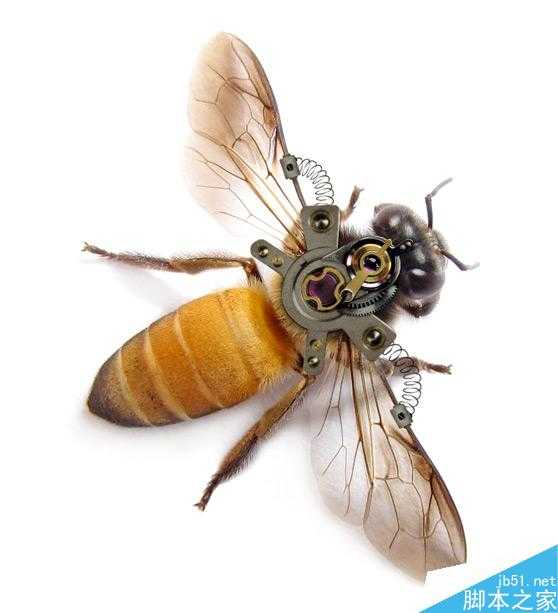这篇教程是想的朋友介绍Photoshop合成非常逼真创意的机械小蜜蜂方法,教程主要给大家带来一个适合新手的合成教程,操作不难,稍微考验技术的就抠图那2步,其他的主要学习制作思路,感兴趣的朋友一起来学习吧。
效果图:
一、选择钟表齿轮的部分
1、我想最难的部分就是选择组成蜜蜂身体部分的金属锯齿啦~我们将要选择如下图所示的红色区域哦~这里用的是快速蒙版,但你可以用自己的方法将它们抠取出来。
二、摆放金属部分到蜜蜂的身躯
1、新建1500×1500 px, 72分辨率的图层,然后将蜜蜂素材放置进去,将如下图所示的金属部分放置到蜜蜂的身上,摆放的位置一定要看起来很自然,如果不自然,我们就需要适当的调整位置啦~
2、之后我们就继续添加其他的金属部分,旋转变形,摆放的位置如图所示,这部分是由两个相同的金属拼合而成的。
3、是不是觉得蜜蜂的翅膀那里比较空呢?那么我们就将 “coil springs”素材拖进来,然后用操纵变形工具将它变形。
4、现在我们要增加一点金属质感的素材,任何你觉得合适的金属素材都可以,只要你觉得合适,你开心就好咯~然后叠加在所有的金属图层上,小编个人建议是把所有的金属图图像盖章,然后把各个部分打组隐藏起来。哈哈哈,不需要太按照教程图所示的去做~记得教程是死的,人是活的,我们要掌握的是思路,而不是技巧。
5、接下来呢,我们要给金属部分添加一些阴影~用黑色软笔刷,把透明度降至30%,然后如图所示给金属部分添加阴影啦~
三、添加更多的细节
1、前面的步骤做好后效果是酱紫的
2、但是!这只蜜蜂还是不够cool!我们要让它成为一个更cool的蜜蜂boy!我们给蜜蜂的身体开个门,新建图层用钢笔工具勾出来然后填充灰黑色(然后隐藏),这里一定要保存路径!接下来我们还有用。
3、然后再回到我们之前勾出来的路径,调出选区,然后将蜜蜂的身躯Ctrl+J复制粗来,扭曲变形,将蜜蜂身躯部分轻微的变形,只要看上去自然就可以啦,不用变形变得太厉害了,再新建一个图层,给蜜蜂身躯部分添加一点阴影,放在一边就好啦。
4、将金属锯齿放置到这个门,可以用路径将你不需要的部分移除,如果是小林我的话。
方法有:1、图层剪贴蒙版。2、路径选区,反选不要的。3、蒙版擦拭等等~哈哈,这就是多做多练习总结出来的经验,看到这里,问问你自己有木有更多更好的方法捏?
5、现在我们为了让这部分区域看上去更自然 些,要给它增加一些阴影,使用黑色软笔刷,透明度30%,小林觉得我们可以调出这部分区域的选区,然后新建图层,用画笔轻微的擦拭,这样就避免画超出去。
四、最后的调整
1、最后我们在添加最后的金属锯齿部分,把它放置在门的一旁,再添加一点阴影。如图所示
五、调整颜色
1、做一个渐变映射调整层,#062A37,#FC7A00,原教程没有说清混合模式是什么,小林觉得可以做一个剪贴图层,调整不透明度完工,直到你觉得合适就可以啦,是不是感觉很简单捏。
教程结束,以上就是Photoshop合成非常逼真创意的机械小蜜蜂教程,大家学会了吗?希望这篇文章能对大家有所帮助!
免责声明:本站资源来自互联网收集,仅供用于学习和交流,请遵循相关法律法规,本站一切资源不代表本站立场,如有侵权、后门、不妥请联系本站删除!
RTX 5090要首发 性能要翻倍!三星展示GDDR7显存
三星在GTC上展示了专为下一代游戏GPU设计的GDDR7内存。
首次推出的GDDR7内存模块密度为16GB,每个模块容量为2GB。其速度预设为32 Gbps(PAM3),但也可以降至28 Gbps,以提高产量和初始阶段的整体性能和成本效益。
据三星表示,GDDR7内存的能效将提高20%,同时工作电压仅为1.1V,低于标准的1.2V。通过采用更新的封装材料和优化的电路设计,使得在高速运行时的发热量降低,GDDR7的热阻比GDDR6降低了70%。
更新日志
- 小骆驼-《草原狼2(蓝光CD)》[原抓WAV+CUE]
- 群星《欢迎来到我身边 电影原声专辑》[320K/MP3][105.02MB]
- 群星《欢迎来到我身边 电影原声专辑》[FLAC/分轨][480.9MB]
- 雷婷《梦里蓝天HQⅡ》 2023头版限量编号低速原抓[WAV+CUE][463M]
- 群星《2024好听新歌42》AI调整音效【WAV分轨】
- 王思雨-《思念陪着鸿雁飞》WAV
- 王思雨《喜马拉雅HQ》头版限量编号[WAV+CUE]
- 李健《无时无刻》[WAV+CUE][590M]
- 陈奕迅《酝酿》[WAV分轨][502M]
- 卓依婷《化蝶》2CD[WAV+CUE][1.1G]
- 群星《吉他王(黑胶CD)》[WAV+CUE]
- 齐秦《穿乐(穿越)》[WAV+CUE]
- 发烧珍品《数位CD音响测试-动向效果(九)》【WAV+CUE】
- 邝美云《邝美云精装歌集》[DSF][1.6G]
- 吕方《爱一回伤一回》[WAV+CUE][454M]